Tietokantojen kanssa työskentely on keskeinen osa ohjelmistokehitystä. Tässä oppaassa käsitellään olemassa olevien tietueiden muuttamista SQLite-tietokannassa. Tulet oppimaan, kuinka voit antaa käyttäjälle mahdollisuuden päivittää tietoja vaarantamatta tietojen eheyttä.
Tärkeimmät havainnot
- Käyttäjät voivat muuttaa olemassa olevia merkintöjä SQLite-tietokannassa.
- On tärkeää käsitellä virheitä ja suunnitella reagoiva käyttöliittymä.
- Oikeilla SQL-käskyillä voit päivittää tietueita tarkasti.
Vaiheittainen opas
Mahdollista käyttäjäinteraktio
Ensinnäkin sinun tulisi varmistaa, että käyttäjällä on mahdollisuus muokata lisäämäänsä automerkkiä. Tämän toteuttamiseksi sinun on perustettava mekanismi, joka sallii käyttäjän muuttaa nykyistä valintaa. Tämä tapahtuu listalaatikon avulla, josta käyttäjä voi valita automerkin.
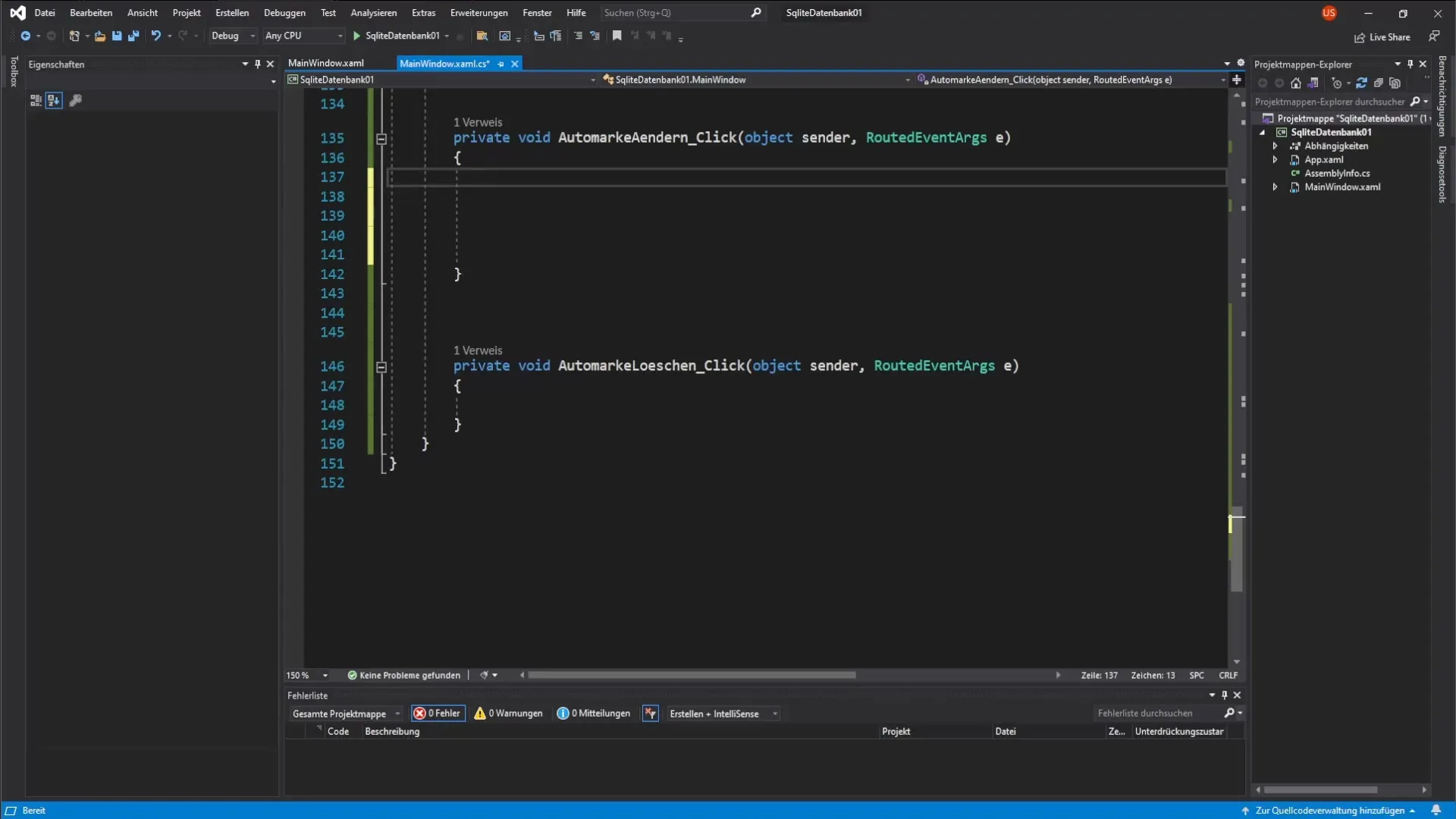
Virheiden käsittely
Jotta käyttäjälle olisi sujuva kokemus, sinun on käsiteltävä virheitä. Tämä tarkoittaa, että sinun tulisi tarkistaa, onko jokin elementti valittu listalaatikosta ennen muutoksen tekemistä. Jos automerkkiä ei ole valittu, menetelmä tulisi keskeyttää etukäteen.
Muutosten syöttäminen tietokantaan
Seuraavaksi on aika syöttää muutokset tietokantaan. Tähän käytät jälleen try-catch-lohkoa, jotta voit käsitellä mahdollisia virheitä tietokantaan pääsyssä. On suositeltavaa lisätä myös finally-lohko varmistaaksesi, että tietokantayhteys suljetaan aina, riippumatta siitä, onko virhettä tapahtunut vai ei.
SQL-käsky päivitystä varten
Kun olet luonut virheiden käsittelylohkon, seuraava askel on muotoilla oikea SQL-käsky. Käytät UPDATE-käskyä, jota seuraa taulun nimi, tässä "Automarken". Sen jälkeen tarvitset SET-avainsanan, jotta voit ilmoittaa, mikä sarake päivitetään.
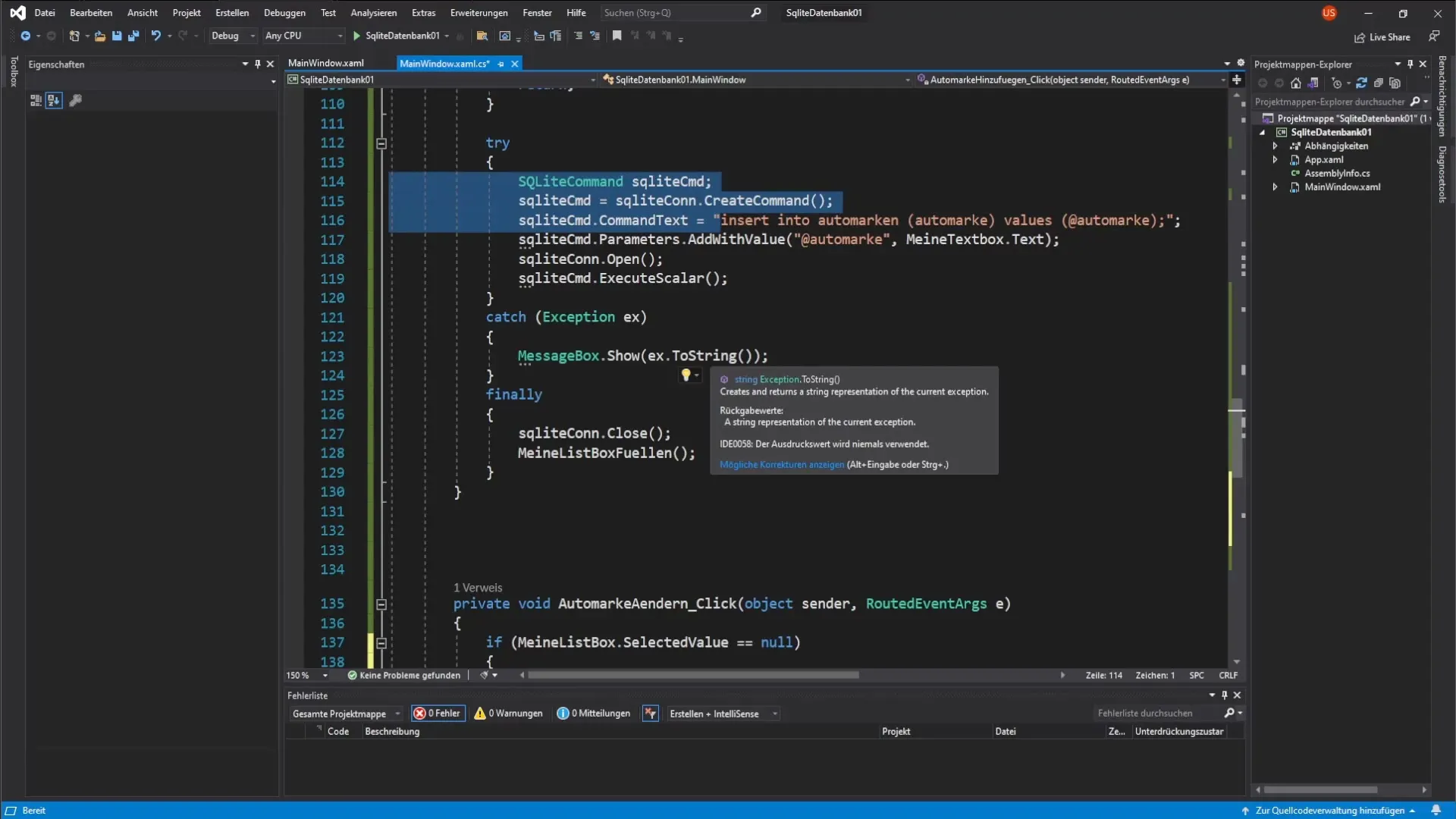
Parametrien lisääminen päivityskäskyyn
UPDATE-käskyä varten tarvitset kaksi parametria: uuden automerkin, jonka haluat asettaa, ja sen tietueen ID:n, jota haluat muuttaa. ID on ratkaiseva tietyn tietueen yksiselitteiseksi tunnistamiseksi. Näin voit varmistaa, että oikeaa automerkkiä muutetaan.
Parametrien täyttäminen
Nyt on hetki, jolloin asetat parametrit UPDATE-käskyä varten. Otat ID:n valitusta listalaatikosta ja automerkin syöttölaatikosta (Textbox). Nämä tiedot ovat tarpeen, jotta voit ratkaista vastaavan konfliktin tietokannassa ja mahdollistaa haluamasi muutokset.
Avaa tietokantayhteys ja suorita käsky
Kuten aiemmissa esimerkeissä, sinun on avattava tietokantayhteys ennen muutoksen suorittamista. Varmista, että kaikki parametrit välitetään oikein. Tämä on kriittinen askel tietojen eheyden varmistamiseksi.
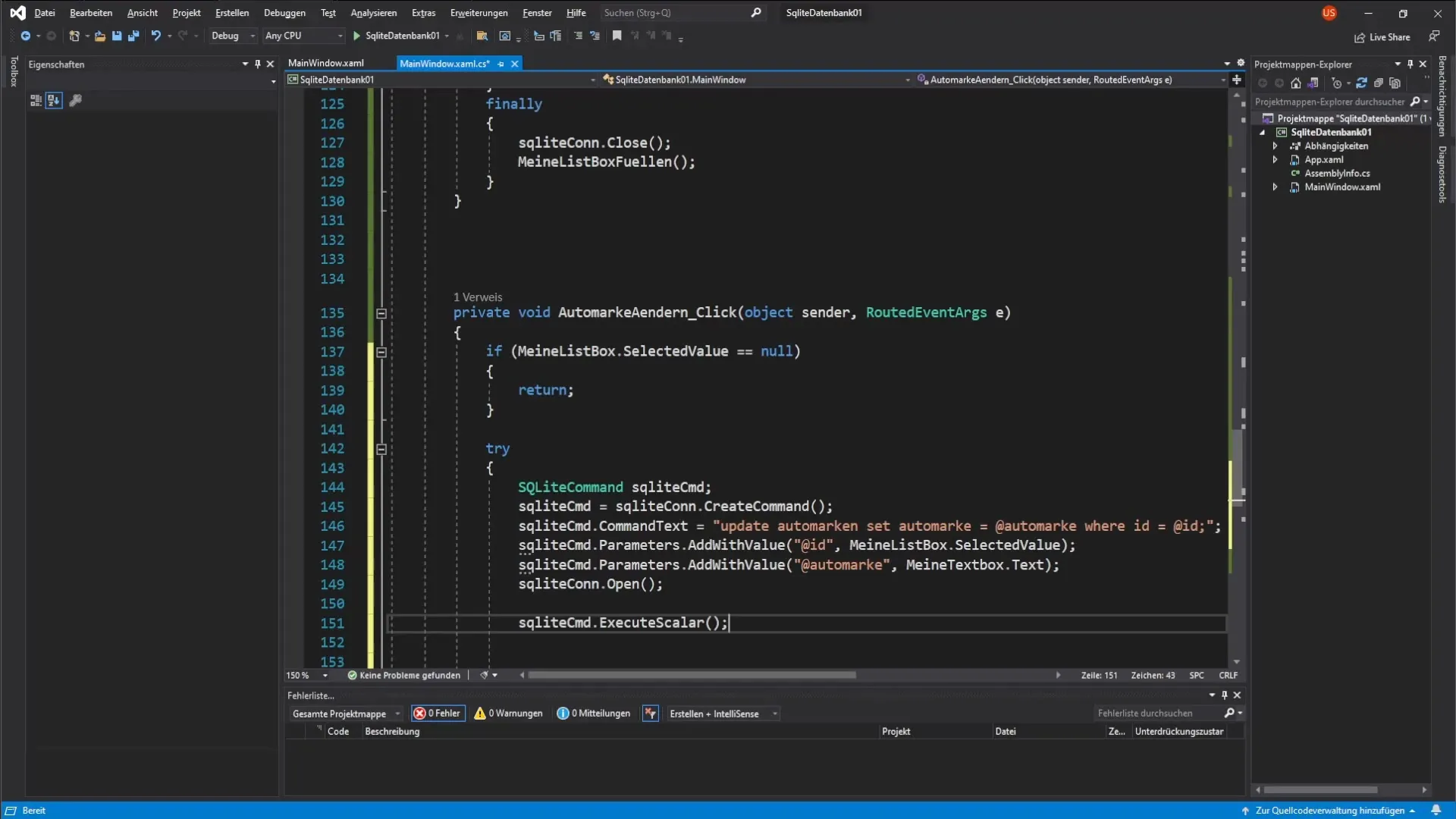
Päivitä listalaatikko
Kun muutos on tehty, on tärkeää päivittää listalaatikko, jotta käyttäjä näkee uuden automerkin käyttöliittymässä. Tämä parantaa käytettävyyttä merkittävästi ja varmistaa, että käyttäjä voi nähdä tietojen nykytilan milloin tahansa.
Sovellustestien suorittaminen
Viimeisenä mutta ei vähäisimpänä, sinun on testattava koko järjestelmä varmistaaksesi, että kaikki toimii halutulla tavalla. Käynnistä sovellus, valitse merkintä listalaatikosta, muuta automerkki ja tarkista, päivittyykö listalaatikko oikein muutoksen jälkeen. Nämä testit ovat välttämättömiä varmistaaksesi, että kaikki toimii virheettömästi.
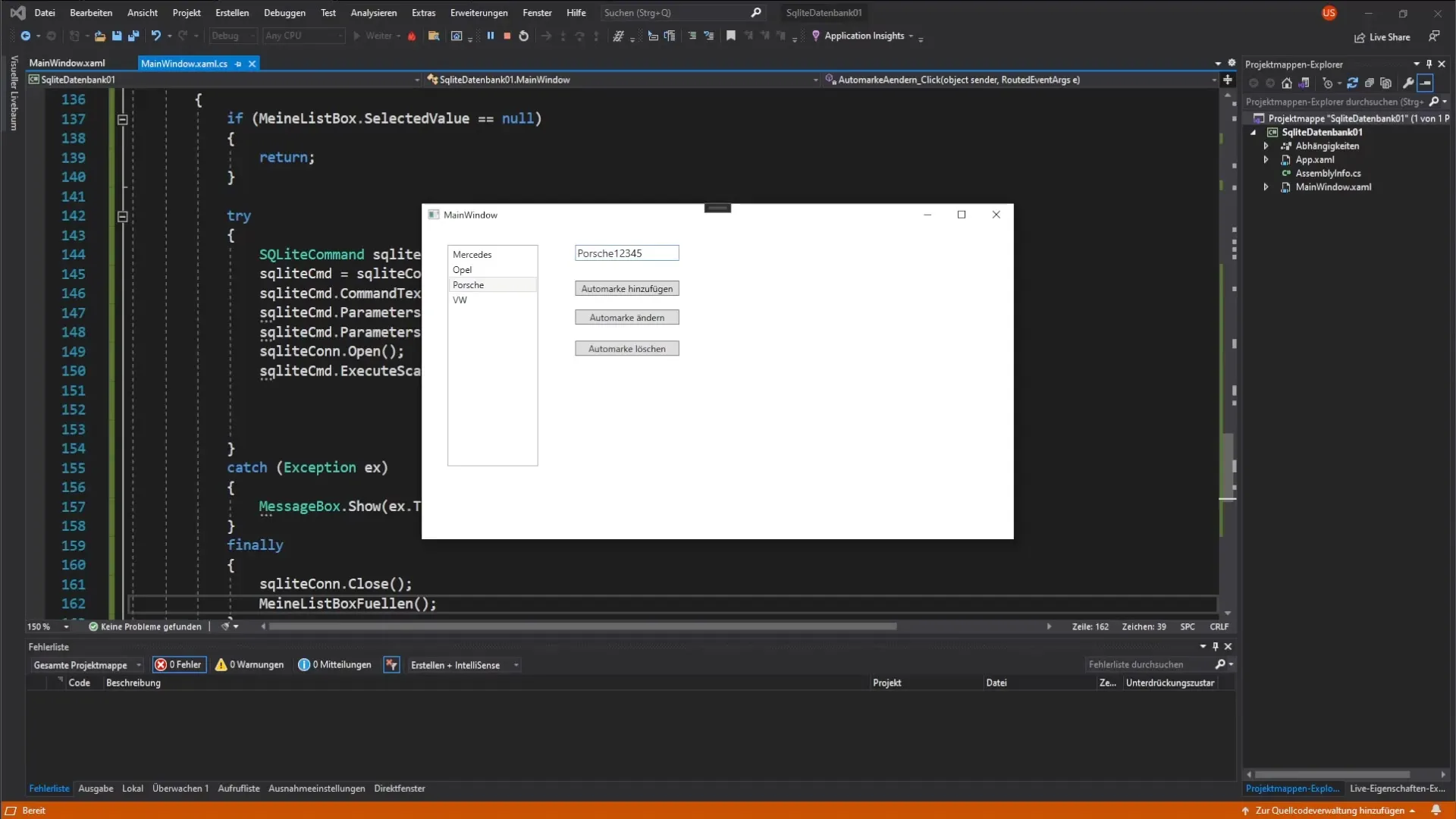
Yhteenveto – Tietojen muuttaminen SQLite-tietokannassa
Tässä oppaassa olet oppinut, kuinka voit muuttaa olemassa olevia tietueita SQLite-tietokannassa. Virheiden käsittelyn toteuttaminen, SQL-käskyjen rakentaminen ja käyttäjän vuorovaikutus ovat keskeisiä näkökohtia, joita olet käsitellyt. Nämä taidot ovat ratkaisevia vankkojen sovellusten ohjelmoinnissa.
Usein kysytyt kysymykset
Kuinka voin käsitellä virheitä tietueen muuttamisessa?Sinun tulisi käyttää try-catch-lohkoa virheiden rekisteröimiseen ja käsittelemiseen tietokantaan pääsyssä.
Mitkä SQL-käskyistä tarvitaan tietueen muuttamiseen?Käytät UPDATE-käskyä, jota seuraa SET, päivittääksesi tarvittavat sarakkeet.
Kuinka voin päivittää käyttöliittymän muutoksen jälkeen?Uudelleen lataamalla käytettävissä olevat merkinnät listalaatikossa maalauksen jälkeen tietokannassa.


